- 目前位置:首頁 -> 操作圖解 -> 免打輸入法 Win 10 1.0 注音版圖解說明
二﹒輸入自建詞
三﹒免打輸入法設定畫面,可放大縮小面板
四﹒註冊安裝
五﹒疑難排解
一﹒輸入一個國字『華』〔ㄏㄨㄚˊ〕及使用『連續詞』功能:
輸入方式一:〔ㄏ〕→〔華〕
輸入方式二:〔ㄏ〕→〔ㄨㄚ〕→ 〔華〕
輸入方式三:〔ㄏ〕→〔ㄨㄚ〕→ 四聲〔ˊ〕→〔華〕
【要訣】第二個輸入畫面中,上排是發兩個注音音符的組合,下排是發三個注音
1.
點選注音符號按鈕〔ㄏ〕。
音符的組合,兩橫排皆依注音韻母(ㄚㄛㄜㄝㄞㄟㄠㄡㄢㄣㄤㄥㄦ)
順序排列,先找音再找字,約練習數十個字後就會習慣這種排列位置
,速度就會變快。
注音鍵盤面板:
2.
游標移到〔ㄨㄚ〕位置,點選按鈕〔華〕可直接選出〔華〕字。
3.
或點選上圖的按鈕〔ㄨㄚ〕表示選定〔ㄏㄨㄚ〕這個音,出現下圖。 4.
或在上圖移動游標到左上小視窗的按鈕〔ˊ〕,或按按紐〔ˊ〕,出現下圖。
5.
連續詞功能:例如要輸入〔新法〕,先輸入〔新〕字,會出現以下連續詞視窗。
6.
連續詞功能:下次只要輸入〔新〕字,在連續詞視窗會出現黃色字的〔法〕點選即可。
7.
自建詞功能:
8.
注音鍵盤面板:點選〔設〕,在設定視窗中勾選〔注音鍵盤/兩行式面板〕。
9.
全型符號:直接點選〔符〕,可直接點選各種全型符號。
10.
英文鍵盤:直接點選〔英〕,可啟動標準英文鍵盤。
11.
對四聲操作熟悉後,可用更快的方式輸入。如要輸入〔心〕字,先進入
12. 若要選上圖近似音〔ㄒㄧㄥˊ〕,把游標移到左邊小視窗中的〔型〕
﹡用滑鼠右鍵點選面版右邊藍底紅字【免打】可縮小成 2X2 行,
13.自建詞庫及自動建詞詞庫存在以下檔案中
2.按免打輸入法面板中的〔詞〕按鈕,即完成建詞。
3.下次只要先輸入『免』,再用滑鼠點選『免打輸入法』即可叫出詞。
B.自建詞庫存在三個檔案中

兩行式面板:

* 空:全型空白。
* 英:英文輸入。
* 清:清除連續詞及相關字詞視窗。
* 詞:建詞,把要建的詞先用視窗功能〔複製〕,再點〔詞〕,即可建成。
* 刪:刪詞,把要刪的詞先用視窗功能〔複製〕,再按〔刪〕,即可刪除。
* ←:刪除前一個字。
* Etr:Enter 鍵。
*常用全型標點,可直接點選,其他符號可
點選〔符〕功能鍵,叫出全型符號表包括日文。
*在面版右邊藍底紅字【免打】處,按著滑
鼠左鍵不放,可拖拽面版到喜歡的位置
*在面版右邊藍底紅字【免打】處,按滑鼠
右鍵,可縮小成 2X2 的小面板。再按可還原
(螢幕橫向是依注音韻母ㄚㄛㄜㄝㄞㄟㄠㄡㄢㄣㄤㄥㄦ的順序排列)
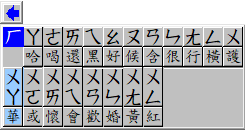
直接往下移動游標到同音字的視窗,點選按鈕〔華〕選出〔華〕字。
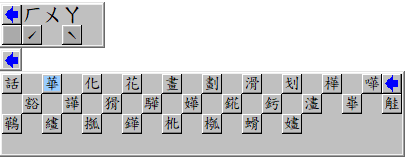
直接往下移動游標到同音字的視窗,點選按鈕〔華〕選出〔華〕字。
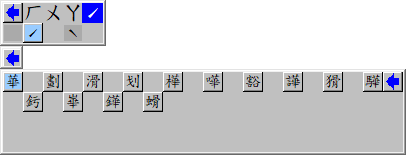
在其中點選〔法〕即可。

點過的字都會自動記憶建詞,下次只要點一下就一個字,極適合重覆使用的情況。

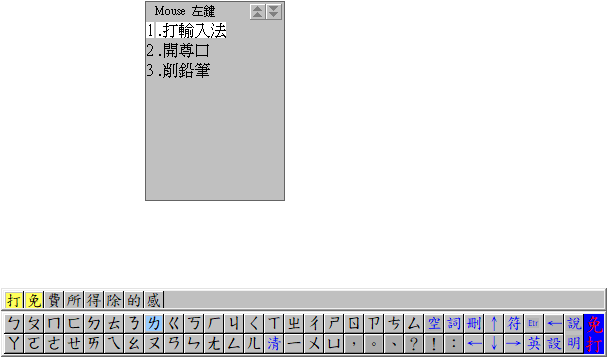

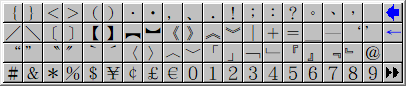
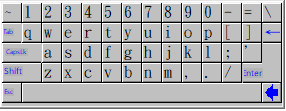
便捷輸入法設定畫面,取消〔顯示四聲符號〕設定;再由步驟1至3輸入
〔ㄒ〕→〔ㄧㄣ〕出現下圖;再點選右上小視窗中的按鈕〔心〕選出
〔心〕字。
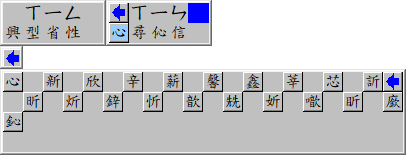
字,再依第4步驟選字即可。
再點選一次可還原。
﹡按左鍵不放可拖拽面版到適當的地方。![]()
C:/CofastW1010/CustomPhraseOffset.tbl
C:/CofastW1010/Phoentictbl1.tbl
C:/CofastW1010/SuccPhrase.tbl(自動建詞詞庫)
可將這些檔案抄出作備份檔,或可抄入任一部電腦中,繼續使用。
二﹒輸入自建詞:
把自己常用的詞經視窗功能〔複製〕起來,按〔詞〕鈕就建入相關字詞詞庫中
,馬上就能用,方便快速。也可建成專業詞庫檔,增快該行業的輸入效率,自
建的常用或專業詞庫檔,可抄到別部個人電腦上使用或供團體共用。
A.免打輸入法 Win10 1.0 注音版
1.編輯時把需要建的詞,用視窗〔復製〕,即按滑鼠左鍵不放,標出要建的詞,放開左鍵
,滑鼠移到標示字串上,按右鍵,點選〔複製〕。
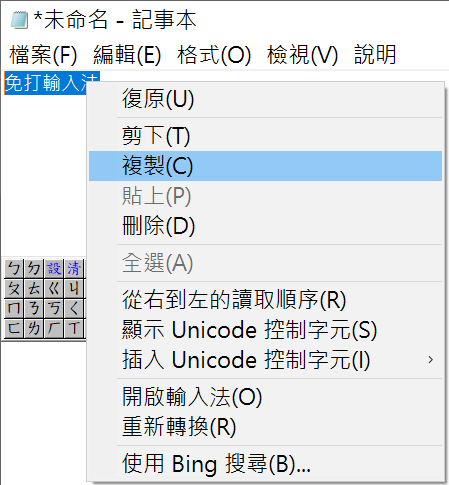
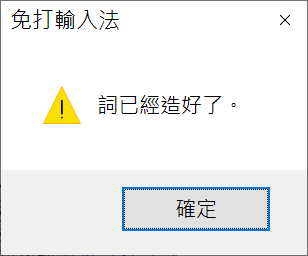
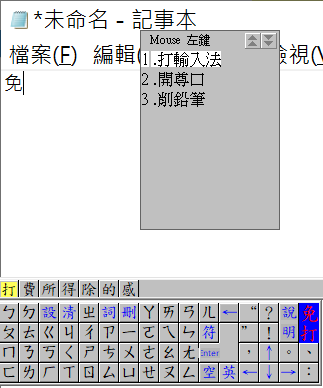
C:/CofastW1010/CustomPhrase.tbl 及
C:/CofastW1010/CustomPhraseOffset.tbl
C:/CofastW1010/Phoentictbl1.tbl
可將這三個檔抄出作備份檔,或可抄入任一部電腦中,繼續使用。
如下圖所示。
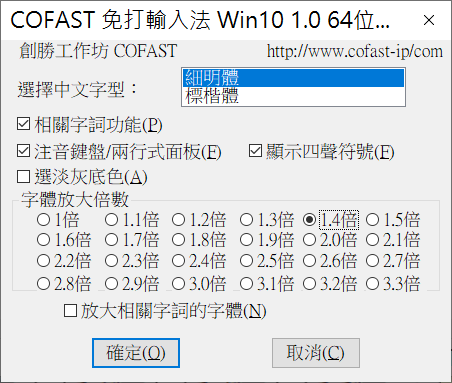
安裝程式
當您已購買產品〔授權碼〕後。
再填入12碼的〔授權碼〕、聯絡人姓名、E-mail信箱,
然後按〔註冊〕鈕即可。
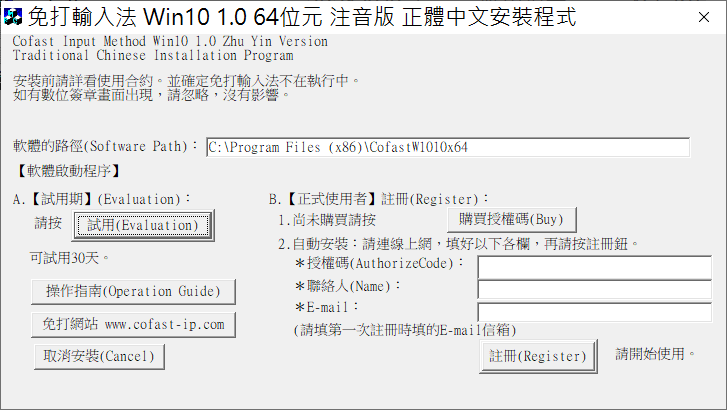 1.安裝前請先確定沒其他應用軟體在使用〔免打輸入法〕,不然不能安裝
1.安裝前請先確定沒其他應用軟體在使用〔免打輸入法〕,不然不能安裝。最好重新開機後,不要執行任何程式,立即安裝最保險。
2.如
要解除安裝,請執行各版本的 uninstal.exe。3.
請按滑鼠右鍵,點選〔以系統管理員身分執行〕安裝。64位元的電腦,請先安裝免打輸入法 Win102.0 教學版 (64位元版) 再安裝 (32位元版)共兩個版本,不然有些軟體不能使用免打輸入法。安裝後請
重開機。
4. 切換視窗或開新視窗,會繼承前一視窗的輸入法設定。
Windows 8 / Windows 8.1:請勾選〔讓我為每個應用程式視窗設定不同的輸入法〕設定。
若前一視窗是用免打輸入法,但新視窗無編輯功能,就會被強迫選定免打輸入法,可能會出現錯誤。
解法一:
Windows 10:請勾選〔讓我針對每個應用程式視窗使用不同的輸入法〕設定。
點選〔設定〕→點選〔時間與語言〕→點選〔語言〕→
點選〔拼字檢查、輸入與鍵盤設定〕→點選〔進階鍵盤設定〕→
勾選〔讓我針對每個應用程式視窗使用不同的輸入法〕。
點選〔控制台〕→ 點選〔時鐘、語言和區域〕中的〔變更輸入法〕→
點選〔進階設定〕→
勾選〔切換輸入法〕中的〔讓我為每個應用程式視窗設定不同的輸入法〕。
解法二:
先切換到英文輸入,再切換視窗較保險。
解法三:
有「資料損毀(Err:0x200)」、「資料損毀,請重新註冊(Err:0x15)」訊息出現時,請點選「確定」。
當免打輸入法面版再出現時,再把輸入法切為英文。然後會有「Set Software\Cofast = fail」訊
息出現,這時請點選「確定」,就會正常。
|
聯絡方式 | 隱私權條款
本網站所提及的各公司與產品均分屬各相關公司的商標或註冊商標。 |
|
